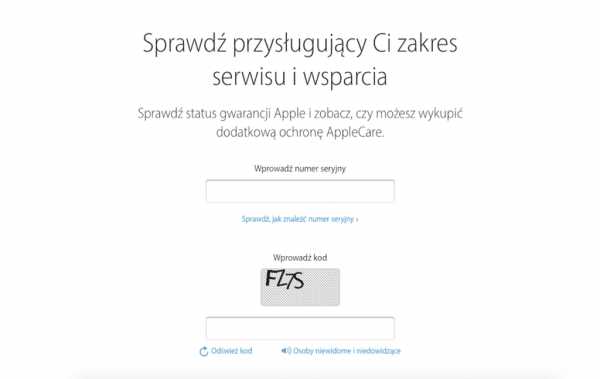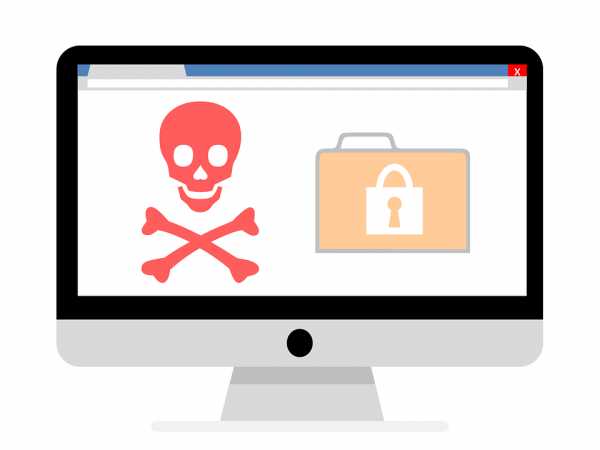Чем воспроизвести mov на компьютере
Чем открыть MOV | 5 лучших проигрывателей MOV
Автор: Антон Воронов
|Файл с расширением MOV – это медиаконтейнер, который содержит одну или несколько дорожек, каждая из которых хранит определенный тип данных. Это могут быть видео, изображения, звук и текст, используемый для субтитров. Формат был разработан компанией Apple и поэтому часто встречается при работе с устройствами на iOS или macOS. Он также поддерживается операционной системой Windows, однако встроенный медиаплеер воспроизводит не все версии формата. Для просмотра файлов MOV более поздних версий рекомендуется использовать специализированные программы.
Альтернативный вариант MOV проигрывателя – ВидеоМАСТЕР
ВидеоМАСТЕР – это удобный и не требующий много времени для освоения медиаплеер, который также имеет полноценный функционал для редактирования видео и конвертации файлов. Он поддерживает свыше 500 форматов и устройств, что позволяет переносить сразу несколько файлов или папок с вашего рабочего стола напрямую в программу, а не только скачивать их по-одному. Помимо этого, доступна возможность просмотра видео с DVD-диска и по ссылке из Сети.
Утилита поддерживает пакетную конвертация аудио и видеофайлов и определяет оптимальный формат для дальнейшего просмотра на мобильном устройстве, компьютере или ТВ. Список конфигураций для различных устройств постоянно пополняется. При этом остается возможность настройки всех необходимых параметров вручную. Ищете простой и понятный плеер для MOV файлов? Попробуйте ВидеоМАСТЕР!
Скачайте программу и оцените все ее преимущества
Скачать бесплатно!Отлично работает на Windows 10, 8, 7, Vista, XP
5 плееров для отрытия MOV файла
Перед вами встала задача выбрать оптимальный проигрыватель MOV файлов? Многие плееры позволяют воспроизводить видео в таком формате, но при этом у каждого есть свои плюсы и минусы. Рассмотрим пятерку проверенных временем утилит и разберемся, какие преимущества и недостатки есть у них.
VLC media player
VLC media player – это популярный проигрыватель для видео и аудиофайлов, который был создан и поддерживается некоммерческим проектом VideoLAN. Приложение пользуется хорошей репутацией у пользователей благодаря открытому исходному коду, а значит и отсутствию встроенной рекламы и вредоносного ПО. Программа доступна для бесплатного пользования на всех мобильных устройствах, а также для наиболее распространенных ОС на стационарных устройствах.
Утилита может воспроизводить видео как с компьютера или вставленного в него диска, так и с различных стриминговых платформ из Интернета. Во время просмотра можно делать скриншоты и запись экрана, после чего конвертировать полученный файл в наиболее удобный формат. Интерфейс и дизайн приложения выглядят довольно старомодными, так как обновлялись последний раз два года назад.
Преимущества:
Недостатки:
Внешний вид VLC media player
Media Player Classic
Media Player Classic – еще один давно зарекомендовавший себя медиапроигрыватель с открытым исходным кодом. Он хорошо совместим со всеми, даже старыми, версиями операционных систем. С его помощью можно легко просматривать видео со звуком во всех наиболее распространенных форматах даже на старом компьютере, а также проигрывать и перематывать Flash-анимации из веб-браузера на планшете.
Программа имеет возможность настроек пользователем всех необходимых параметров для комфортного просмотра видео, например автоматический поиск и добавление субтитров к нужному фильму. Также можно просматривать фильмы онлайн по ссылке без предварительного скачивания на компьютер.
Интерфейс приложения русифицирован, хоть официальный сайт и доступен только на английском языке. Поддержка продукта прекращена с 2017 года.
Преимущества:
Недостатки:
Интерфейс Media Player Classic
KMPlayer
KMPlayer – активно разрабатываемый под операционные системы Windows и macOS медиаплеер из Южной Кореи. Программа предоставляет все необходимые функции, такие как воспроизведение видео, добавление субтитров и захват экрана. Также присутствует возможность автоматического улучшения качества и эквалайзер звука, а для слабых компьютеров приятным бонусом окажется возможность настройки аппаратного ускорения. Благодаря этому можно одинаково хорошо воспроизвести как современные видео в 4K, так и видео низкого качества в устаревших форматах.
Проигрыватель может воспроизводить многопотоковые видео, например онлайн-трансляции с YouTube. Кроме этого есть возможность загружать ролики из Сети для последующего просмотра офлайн. Интерфейс приложения русифицирован и выглядит современно, обладая соответствующим стильным минималистичным дизайном. После недавнего релиза приложение стало доступно на смартфонах и планшетах, его можно загрузить на Android и iOS в Google Play или App Store.
Преимущества:
Недостатки:
Внешний вид KMPlayer
5KPlayer
5KPlayer – не так давно появившийся на рынке медиаплеер, который также обладает функциями сервера для потоковых мультимедийных данных и загрузчика видео из Интернета. Проигрыватель по умолчанию включает в себя большое количество встроенных библиотек кодирования и декодирования, которые помогут воспроизводить мультимедийные файлы даже редко встречающихся форматов.
Утилита поддерживает различные распространенные методы сжатия аудио и видеофайлов, например применяемые в CD и DVD-дисках, и многопотоковые данные с разрешением до 4K. Приятным бонусом выступает возможность послушать интернет-радио, что будет кстати во время ожидания загрузки фильма из Сети.
Главная особенность – поддержка технологии AirPlay от Apple. Это означает, что вы можете отображать экраны таких устройств как iPad или iPhone на ваших компьютерах или ноутбуках. Можно транслировать видео и музыку с компьютера на Apple TV.
Преимущества:
Недостатки:
Просмотр фильма в 5KPlayer
DivX Player
DivX Player – уже довольно давно разрабатываемая под Windows и macOS утилита, которая включает в себя функции проигрывания и трансляции роликов во всех современных форматах. Вот только, чтобы насладится всеми возможностями приложения, придется заплатить. Бесплатная версия сильно ограничена и предоставляет функционал только для простого проигрывания клипов.
Полный платный пакет программного обеспечения состоит из конвертера и медиаплеера для высококачественного проигрывания видео. Также присутствует функционал внутреннего стримингового сервера, с помощью которого можно легко выводить изображение с экрана вашего компьютера на телевизор. Еще платная версия выгодно отличается возможностью онлайн трансляции клипов из облачного хранилища вроде Google Drive или Dropbox без предварительной загрузки на компьютер.
Преимущества:
Недостатки:
Интерфейс DivX Player
Итоги
Время подвести итог и еще раз кратко пройтись по всему софту из нашего списка.
Несомненным преимуществом утилит, занимающих первые два места из нашего обзора, является открытый исходный код, отсутствие встроенной рекламы и вредоносного ПО. Однако интерфейс обеих программ уже морально устарел, в дизайн давно не обновлялся. Следующие два плеера обладают хорошим функционалом, но не имеют официального сайта на русском языке. Из-за этого разобраться с утилитами и получить своевременную техническую поддержку может быть довольно непросто. Последний проигрыватель в нашем списке платный и уже давно не обновлялся.
Теперь вы знаете, что представляют из себя файлы с расширением mov и чем открыть такие видео. А конвертировать любой аудио или видеоклип в этот формат можно с помощью удобного медиаплеера ВидеоМАСТЕР!
Вам также может быть интересно
Три проверенных метода воспроизведения файлов MOV в Windows 10
«Мой компьютер работает под управлением Windows 10, но прилагаемый к нему проигрыватель Windows Media не воспроизводит файлы MOV с моей видеокамеры Cannon. Как это исправить?» Сегодня MOV стал широко используемым видеоформатом. Он был создан Apple и поддерживает устройства Mac и iOS. Однако на ПК он работает некорректно. Это руководство расскажет вам три способа воспроизводить файлы MOV в Windows 10, чтобы вы могли без проблем смотреть видео.

Часть 1: Как воспроизводить MOV в проигрывателе Windows Media
Microsoft обновила проигрыватель Windows Media, и последняя версия уже поддерживает воспроизведение MOV. Выполните следующие действия, чтобы проверить свой WMP и воспроизвести MOV в проигрывателе Windows Media без дополнительного программного обеспечения.
Шаг 1
Перейдите в Start в нижнем левом углу введите Windows Media Player в поле поиска и откройте его в результате.
Шаг 2
Когда откроется Windows Media Player, нажмите Alt + H клавиши на клавиатуре и выберите О проигрывателе Windows Media. Здесь вы можете проверить версию во всплывающем диалоговом окне. Если ваша версия 12, переходите к следующему шагу. Если нет, вам нужно попробовать другой метод или обновить плеер.

Шаг 3
По умолчанию проигрыватель Windows Media обнаруживает все видеофайлы на жестком диске. Перейти к видео на вкладке слева и найдите файл MOV. Щелкните видео правой кнопкой мыши и выберите Play , чтобы начать воспроизведение MOV в Windows Media Player 12.

Внимание: Если вы не можете найти видео на панели «Видео», откройте окно «Обзор» и найдите файл MOV. Щелкните видео правой кнопкой мыши, перейдите в Открыть с помощью и выберите Windows Media Player. Для старых версий WMP вы также можете установить кодек MOV, чтобы получить то, что вам нужно.
Часть 2: Альтернативные способы воспроизведения файлов MOV в Windows 10
Метод 1: самый простой способ воспроизвести файлы MOV в Windows 10
Многим не нравится Windows Media Player, отчасти потому, что он поддерживает только ограниченные форматы видео. Альтернативным решением для воспроизведения MOV в Windows 10 является Blu-ray Master Бесплатный проигрыватель Blu-ray. Он может воспроизводить любые видеофайлы на вашем жестком диске, внешнем диске, диске Blu-ray и DVD.
Основные характеристики лучшего проигрывателя MOV для Windows 10
- 1. Поддержка практически всех видеоформатов, включая MOV.
- 2. Используйте аппаратное ускорение, чтобы повысить производительность.
- 3. Оптимизируйте качество видео и звука автоматически или вручную.
Короче говоря, это лучшая альтернатива проигрывателю Windows Media для воспроизведения файлов MOV в Windows 10.
Как воспроизводить файлы MOV в Windows 10
Шаг 1
Откройте файл MOV
Запустите лучший проигрыватель MOV после того, как загрузите и установите его на свой компьютер. Это совершенно бесплатно без ограничений. Затем у вас есть два способа открыть файл MOV в Windows 10. Во-первых, щелкните значок Открыть файл в домашнем интерфейсе, найдите и откройте файл MOV во всплывающем диалоговом окне. Или перейдите к Файл меню и откройте целевое видео. Чтобы воспроизвести видео на оптическом диске, нажмите Открыть диск кнопка вместо.

Шаг 2
Управление воспроизведением MOV
Как только файл MOV загружен, он начнет воспроизводиться. Теперь вы получите несколько элементов управления внизу, которые помогут вам быстро сделать паузу, перемотать вперед или назад. Значок камеры используется для создания снимков во время игры в MOV в Windows 10. Если вы хотите изучить дополнительные параметры, вы можете найти их в верхней строке меню.

Метод 2: как играть в MOV с QuickTime в Windows 10
Еще один способ воспроизведения файлов MOV в Windows - QuickTime для ПК. Однако имейте в виду, что с 2016 года Apple больше не поддерживает QuickTime для Windows. Другими словами, вы можете использовать только устаревшие версии QuickTime в Windows.
Шаг 1
Загрузите QuickTime для Windows с официального сайта Apple. Последняя версия - QuickTime 7.7.9. Дважды щелкните файл установщика и установите его на свой компьютер.

Шаг 2
Найдите на жестком диске MOV-файл, который вы хотите воспроизвести, щелкните его правой кнопкой мыши, щелкните Открыть с помощью , а затем QuickTime Player. Или откройте QuickTime, щелкните значок Файл меню и выберите Открыть файл для импорта файла MOV.

Внимание: Поскольку Apple больше не поддерживает QuickTime для Windows, вам необходимо запустить старую версию, которая уязвима для проблем безопасности. Если вы беспокоитесь о безопасности своих данных, не используйте QuickTime для Windows и попробуйте напрямую другие проигрыватели MOV. Или вы можете выбрать конвертировать MOV в MP4 формат, совместимый с Windows 10.
Часть 3: Часто задаваемые вопросы о воспроизведении MOV в Windows 10
Почему файлы MOV не воспроизводятся на моей Windows 10?
Существует несколько причин, по которым Windows 10 не воспроизводит файлы MOV, и наиболее распространенные факторы включают:
- 1. Ваш медиаплеер не имеет кодека MOV, поэтому он не может декодировать ваши файлы MOV.
- 2. Ваши файлы MOV сломаны или повреждены, и программное обеспечение медиаплеера не может их открыть.
- 3. MOV-файл слишком велик, и на вашем компьютере недостаточно места для его загрузки.
Может ли Windows 10 конвертировать MOV в MP4?
По умолчанию Windows 10 не поддерживает преобразование видеофайлов, например MOV, в MP4. Если вы хотите перекодировать MOV в другие видеоформаты, вам понадобится дополнительная программа-конвертер видео, например HandBrake.
MOV - лучший видеоформат для вывода?
Существует множество видеоформатов, разработанных для разных целей. Является ли MOV лучшим форматом вывода видео, зависит от вашей ситуации. Если вы хотите посмотреть результат видео на Mac или iPhone, MOV - хороший вариант.
Заключение
Теперь вы должны понимать, как воспроизводить файлы MOV в Windows 10. Встроенный проигрыватель Windows Media - хороший выбор для просмотра видео и фильмов, но только последняя версия поддерживает воспроизведение MOV. Конечно, вы можете открыть MOV в QuickTime для Windows. Медиаплеер недоступен для новых систем. Blu-ray Master Free Blu-ray Player - лучшая альтернатива для просмотра ваших файлов MOV в Windows 10. Он не только прост в использовании, но и бесплатен. Еще проблемы? Пожалуйста, оставьте сообщение под этим сообщением.
Что вы думаете об этом посте.
Прекрасно
Рейтинг: 4.9 / 5 (97 голосов)
Файл формата MOV: чем открыть, описание, особенности
Описание формата
Компания Apple разработала данное расширение для своего плеера – QuickTime. Предназначение такого формата – редактура, публикация и проигрывание мультимедиа-файлов. MOV хранит видеоряд, графические материалы, анимацию, а также 3D-контент. Как и большинство видеофайлов, он содержит дорожки различной информации. Видеоролики иногда дополняются музыкой, текстом или мультимедийными эффектами. Каждый из элементов представляют собой отдельную дорожку данных.
Как упоминалось выше, MOV – редактируемый формат. Но для изменения видеоряда понадобятся видеоредакторы – Sony Vegas, Abobe Premiere Pro и другие. Данные файлы не всегда содержат все типы описанных данных сразу, это может быть что-то одно или же комбинация составляющих. Например, файл может содержать только текстовую информацию – так создаются субтитры.

Конвертер на Apkpure
Для Anfroid доступна масса программ, которые позволяют работать с видеофайлами и фотографиями. Функционал хоть и будет урезан и не сопоставим с программами для Windows на ПК, однако совершить многие операции удастся без каких-либо препятствий. Поменять формат с mov на MP4 также не составит проблем.
Игровой портал Apkpure предоставляет возможность бесплатно скачать простой конвертер, с помощью которого можно без усилий преобразовать mov в формат MP4. Само приложение занимает всего 21 МБ памяти, однако со своей задачей справляется, сохраняет качество загружаемого видеоролика.

К сожалению, установить русский язык в программе невозможно, однако интерфейс очень прост и понятен. После нажатия на первое окно откроются все файлы, из которых нужно выбрать необходимый. Ограничений на размер загружаемого видеоролика нет — все будет зависеть от характеристик телефона. Нажав на второе окно, нужно выбрать сам формат видеоролика. В данном случае требуется выбрать MP4.

Процесс конвертирования недолгий. После его завершения программа предложит поделиться им, переименовать или удалить в случае ошибки.
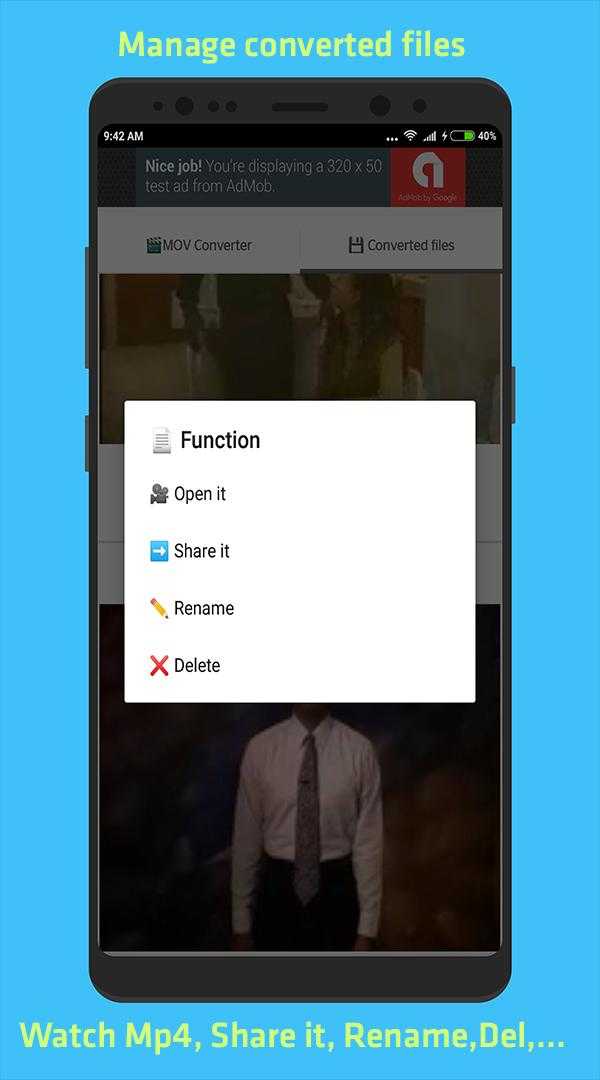
Просмотр MOV на ПК
Если вы задаетесь вопросом «Чем открыть .mov на Windows», вероятно речь идет о поздних версиях файла. Если версия не превышает 2.0, то можно воспользоваться стандартным Windows Media Player. Интерфейс этой программы похож на QuickTime, поэтому процесс идентичен: двойной щелчок, поиск через проводник или адресную строку.

В случае если версия старше 2.0, придется установить QuickTime или другой популярный плеер с поддержкой кодека расширения MOV. Например:
- VLC media player;
- ACG Player;
- PowerDVD 17;
- NXT Pro 6;
- Video Converter Ultimate.
Для Linux адаптирован только VLC PLAYER. Отметим, что эта программа бесплатная и скачивается с официального сайта.

Часть 1: MOV VS MP4, что является лучшим выбором?
Совместимость является основным отличием видеоформатов MP4 и MOV. Проще говоря, для того, чтобы наслаждаться видео на устройстве Apple в высоком качестве, MOV должен быть выбором. Что касается других устройств, MP4 может быть тем, который вы должны принять во внимание.
1. MP4 — это видеоформат, основанный на QuickTime MOV группы экспертов по движущимся изображениям, сформированной ISO. Проще говоря, MOV является проприетарным форматом файлов, а MP4 — отраслевым стандартом. MP4 является частью стандарта формата базовых медиафайлов ISO.
2. В сравнении MOV VS MP4, когда для MOV или MP264 используется то же сжатие видео и кодек, как H.4, вы можете просто изменить расширение с MP4 на MOV или наоборот. Что касается случая, единственная разница между MP4 и MOV — это расширение файла.
3. Если вам просто нужно редактировать и воспроизводить видео с помощью QuickTime, iMovie, FCP или другого устройства Apple, возникнут проблемы совместимости с кодеком MOV, или же вам придется использовать видеоформат MP4, чтобы обеспечить лучшую совместимость для большей устройства.
MOV VS MP4 Chart
| Формат файлов | MOV | MP4 |
| разработчик | Корпорация Apple | Международная организация по стандартизации |
| История | В MOV появился оригинальный контейнер типа потокового видео, и сегодня он по-прежнему хорошо подходит для инкапсуляции видео с потерями. | Первая версия MP4 была опубликована в 2001 и заменена на MPEG-4 Part 14: формат файла MP4 в 2003. |
| Применение | Храните видео с потерями с высоким качеством. | Высокая скорость загрузки, высокое качество и совместимость с относительно небольшими размерами. |
| Совместимость | В основном используется для устройств Apple, таких как iPhone, iPad, MacBook Pro / Air / iMac, Apple TV и других. | Наиболее широко используется формат видео на любых устройствах, включая мобильные телефоны, планшеты, ПК, устройства Linux, портативные устройства, а также YouTube и другие веб-сайты. |
| Метаданные | Может хранить метаданные, но вы не можете редактировать их с помощью стандартного программного обеспечения. iTunes может использовать теги, аннотации, альбом и исполнителя для управления вашими видео. | Размещайте дополнительную информацию о расширении, такую как заголовок, краткий обзор и другую информацию в формате видео. |
| преимущества | 1. Давний формат видео используется сегодня. 2. Легко использовать на любых платформах Apple. 3. Добавить метаданные просто. | 1. Самый универсальный и стандартизированный формат видео. 2. Совместим с любыми операционными системами и цифровыми устройствами. |
| Недостатки | Вы должны установить дополнительный кодек, если смотрите MOV на устройствах, кроме платформ Apple. | Хотя это формат видео с потерями, MP4 не сильно сжат. |
Открыть MOV онлайн
Для воспроизведения MOV в онлайне, залейте файл на видеохостинг. Подойдут, например, эти:
Кроме того, можно загрузить видео в социальные сети: «ВКонтакте», «Одноклассники», «Фейсбук» и посмотреть там. Также для удобства можно конвертировать MOV в AVI или mp4. Это распространенные форматы, которые открывает большинство стандартных проигрывателей. Минус – онлайн-конвертация проходит с потерей качества.
Для сохранения качества видео конвертировать нужно в профессиональных видеоредакторах, но этот способ сложнее.
Формат MOV фотокамеры — создание видео
Современные фотоаппараты умеют не только фотографировать, но и записывать видео. Пользователям, естественно, хочется не только смотреть записанные видеофрагменты на компьютере, в DVD-плеере, но иногда требуется отредактировать запись (склеить, вырезать фрагменты, поставить эффекты переходов, сделать меню и т.д.). Однако частенько видеоролики фотокамеры, имеют формат mov (расширение *.mov), которое принадлежит программе QuickTime и сохраняться, тем более редактироваться такое видео на компьютере отказывается. Ни прямое копирование, ни использование программы для редактирования видео Movie Maker проблему не решают, даже при наличии K-Lite Codec Pack и самой программы QuickTime. В моем случае у файлов, оказалось, еще была и определенная защита. Многие другие программы для обработки видео так же не могут работать с форматом mov, просто потому, что не знают такого формата. И даже, если у вас на компьютере видеофайлы формата mov копируются и воспроизводятся, это не значит, что так будет везде.
Снятый вами ролик, захочется показать своим друзьям, коллегам, родственникам, одноклассникам. И зная, что их компьютер может не прочесть формат mov, вы можете заранее преобразовать свое видео в популярный формат, например, AVI и воспроизводить его в любом месте и на любой технике без проблем. Файл, имеющий формат mov можно легко конвертировать и в любой другой формат, который поддерживается вашей операционной системой.
Хотела предложить вам на выбор несколько программ, но из-за того, что они: то сильно платные, то только на английском языке, то имеют ограничения в работе (запись 3-5 минут, объем файла не более 100 МБ и так далее), остановилась на Ultra QuickTime Converter. У нее есть бесплатный вариант на русском языке. Конвертер имеет очень простой и понятный интерфейс, достаточно быстро работает с форматами: практически со всеми разновидностями MOV, а также с MP4, QT, M4V преобразовывая их в AVI, MPEG1, MPEG2, DivX, Xvid, SVCD, WMV, MP4, VCD, DVD, 3GP, FLV форматы. Программа имеет встроенный декодер, поэтому отсутствие QuickTime Player на вашем компьютере ее работе не мешает. Да и сама программа «весит» примерно 9-10 МБ. В этом конвертере можно одновременно работать с несколькими видеофайлами, вырезать ненужные сцены, части из вашего видео. Преобразовывает видео с достаточно хорошим качеством.
Так что, если вы не сильно заморачиваетесь относительно супер-пупер качества, эта программа вам очень даже подойдет.
Переходим к практике. Устанавливаем программу, запускаем.
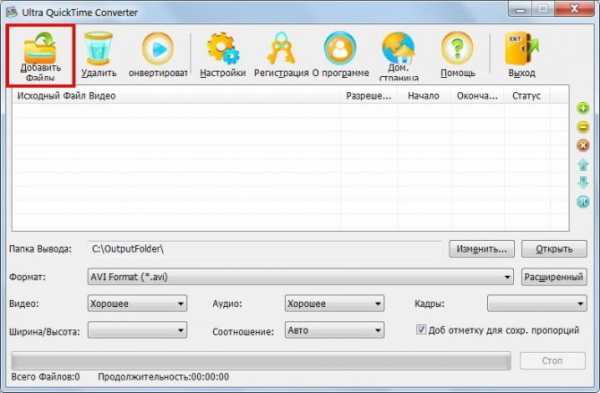
Нажимаем кнопку “Добавить файлы”.

В открывшемся окне выбираете сначала диск, потом папку, в которой у вас находится видеофайл и затем кликаете по самому файлу — ролику формата mov. В окне программы вы увидите, что файл появился в рабочем поле окна программы.

Отметьте галочкой файл и внизу окна определите папку вывода – это место куда будет сохранено видео после преобразования в другой формат (их здесь большое множество), его также нужно здесь выбрать, кликнув на маленький черный треугольник справа в поле “формат”

и, наконец, определите качество видео, аудио, частоту кадров, ширину и высоту, соотношение сторон. Если есть желание загляните в расширенные настройки.

Когда все настройки будут сделаны, нажимаем кнопку “Конвертировать” (начать конвертацию).
Саму программу можно найти в Интернете. Работоспособность проверена на Windows XP и Windows 7. В скобках замечу, что иногда, при конвертировании больших файлов наблюдается отставание звука. Чтобы проблема не возникала, выясните перед началом конвертирования в свойствах видео частоту кадров и эту частоту ставьте в настройках преобразования.
На этом завершим знакомство с возможностью преобразовать видео формата mov с фотокамеры в нужный вам формат. Надеюсь, что информация на блоге КомпАс пригодится вам или вашим знакомым, родственникам. Если вы посчитаете статью полезной, нажмите кнопки социальных сетей, поделитесь ею с друзьями.
Расширение файла MOV. Чем открыть MOV?
Расширение MOV
Чем открыть файл MOV
В Windows: СomboPlayer, Apple QuickTime Player, Microsoft Windows Media Player, Roxio Creator 2012, CyberLink PowerDirector 10, CyberLink PowerDVD 11, Xilisoft Video Converter Ultimate, Adobe Flash CS5, VideoLAN VLC media player, MIKSOFT Mobile Media Converter, Nero Multimedia Suite, Jet-Audio, Final Media Player, MPlayer, ALLPlayer
В Mac OS: Apple QuickTime Player, Eltima Elmedia Player, Roxio Toast 11, Roxio Popcorn 4, Adobe Flash CS5, VideoLAN VLC media player, MIKSOFT Mobile Media Converter, MPlayer for Mac, Elmedia Player
В Linux: VideoLAN VLC media player, MIKSOFT Mobile Media Converter, MPlayer for Linux, Xine, Totem
Кроссплатформенное ПО: AviDemux
Описание MOV
Популярность:
Раздел: Видео
Разработчик: Apple
Расширение файлов MOV связано с Apple QuickTime Movie, стандартным форматом файла для видео Macintosh.
Формат файла QuickTime был разработан Apple Computer для создания, редактирования, публикации и просмотра мультимедийных файлов. Формат QuickTime может содержать видео, анимацию, графику, 3D и контент для виртуальной реальности (VR). Только файлы QuickTime версии 2.0 или более ранней могут быть воспроизведены в Windows Media Player. Более поздние версии QuickTime требуется собственный Apple QuickTime Player.
Файлы .MOV – это мультимедийный формат, который может хранить одну или несколько дорожек данных, таких как видео, аудио, текст и эффекты. Каждый трек может содержать медийный поток цифровой кодировки, воспроизводимый используя соответствующий кодек, или данные, ссылающиеся на медийные поток, находящийся в другом файле. На практике это означает, что файлы MOV можно легко редактировать, так как нет необходимости переписывать все медийные данные после редактирования. Треки сохраняются в иерархическую структуру данных, состоящую из объектов, называемых атомами. Атом может быть родительским для других атомов или он может содержать медиа или редактируемые данные, но он не может содержать и того, и другого.
Этот гибкий формат не ограничивается только ОС Macintosh. QuickTime .MOV файлы работают в качестве мультимедийного файла-контейнера, который содержит одну или несколько дорожек, каждый из которых хранит определенный тип данных: аудио, видео, эффекты, или текст (например, для субтитров).
MIME тип: video/quicktime, video/x-quicktime, image/mov
HEX код: 6D
ASCII код: m
Другие программы, связанные с расширением MOV
- Видео AutoFlix в AutoCAD
AutoFLIX – это плагин AutoCAD для создания презентации и анимации с использованием 3D-возможностей Выпуска 10. Аниматор – это набор команд в редакторе AutoCAD для определения анимационных путей и последовательностей. Относится к разделу Подключаемые модули, плагины.
Популярность:
- Файл ROSE Online
Расширение MOV связано с корейской MMORPG игрой под названием ROSE. Относится к разделу Игры.
Популярность:
8 лучших MOV-плееров для ПК и Mac для воспроизведения видео файлов QuickTime MOV
Когда вы переносите фильмы QuickTime с MacBook на компьютер или загружаете фильмы онлайн с помощью MOV. Какие MOV плееры лучше всего подходят для просмотра фильмов в оригинальном качестве? Как формат видео по умолчанию для устройств Apple, MOV не совместим с проигрывателем Windows Media. Вот 8 лучших видеоплееров MOV, которые позволяют с легкостью воспроизводить файлы MOV на Windows и Mac.
Часть 1: 4 лучших проигрывателя MOV для воспроизведения видео QuickTime на ПК
Топ 1: бесплатный видеоплеер FVC
FVC бесплатный видеоплеер - один из самых популярных бесплатных онлайн-плееров MOV для просмотра видео QuickTime онлайн. Он совместим с большинством аудио и видео форматов с исходным качеством видео. Кроме того, вы также можете настраивать видеоэффекты, делать снимки, настраивать параметры и даже превращать фильмы в 3D-видео.
- 1. Бесплатный онлайн-проигрыватель MOV для просмотра фильмов MOV без ограничений.
- 2. Поддержка большинства форматов видео и аудио файлов, включая видео QuickTime.
- 3. Обеспечьте аппаратное ускорение для повышения производительности воспроизведения.
- 4. С легкостью возьмите полный контроль над воспроизведением MOV с помощью экранных кнопок.
- 5. Делайте снимки, настраивайте параметры и применяйте различные видеофильтры.
Как воспроизводить видео MOV на ПК / Mac
Шаг 1: Откройте браузер и перейдите к бесплатному онлайн-плееру MOV на Windows и Mac. Затем нажмите кнопку Играть сейчас и следуйте инструкциям на экране, чтобы загрузить программу установки проигрывателя MOV.
Шаг 2: После запуска установщика вы можете щелкнуть значок Открыть файл в главном интерфейсе, выберите и откройте нужный файл MOV. Это позволяет вам играть в MOV на Windows и Mac.
Шаг 3: Теперь вы можете полностью контролировать процесс воспроизведения MOV с помощью кнопок внизу, таких как вперед и назад, сделать снимок, отрегулировать громкость звука и многое другое.
Топ 2: Коди
Kodi - это не только проигрыватель файлов MOV, но и менеджер мультимедийного контента. Он предлагает множество фильмов и видеоклипов через Интернет. Вы всегда можете легко импортировать видео MOV с разных устройств.
Плюсы
- Расширенный медиа-менеджер, совместимый с MOV.
- Поддержка множества медиаформатов и устройств.
- Обеспечьте большую базу данных видеоконтента.
Минусы
- Видео нельзя смотреть бесплатно.
- Занимает много места на вашем компьютере.
Топ 3: игрок ACG
ACG Player - еще один популярный проигрыватель MOV для Windows 10. Он идеально подходит для вашего ПК. Он предоставляет несколько режимов для воспроизведения видео и фильмов, например, полноэкранный режим с эффектом присутствия.
Плюсы
- Легкий и занимает мало места.
- Предлагайте множество индивидуальных опций.
- Простая интеграция Windows 10.
Минусы
- Он не содержит многих функций.
- Не совместим с машинами Mac.
Топ 4: классический медиаплеер
Media Player Classic - это видеоплеер MOV, который смотрит фильмы на ПК в исходном качестве. У него удобный интерфейс, который предлагает отличное видео для всех, включая новичков.
Плюсы
- Относительно легкий и плавный.
- Стабильно на ПК, включая старые машины.
- Предложите основные индивидуальные параметры.
Минусы
- Невозможно напрямую создавать плейлисты.
- Давно не обновлялся.
Часть 2: 4 лучших игрока MOV для просмотра файлов MOV на Mac
Первое место: QuickTime Player
QuickTime Player является проигрывателем MOV по умолчанию на устройствах Mac и iOS. Вы можете получить множество бонусных функций видеоплеера по умолчанию; например, снимать скринкаст, зеркалировать устройство iOS и т. д. (Нажмите чтобы конвертировать QuickTime в MP4)
Плюсы
- Бесплатное использование и не требует установки.
- Создавайте видео MOV, записывая экран Mac.
- Совместим с ПК и устройствами iOS.
Минусы
- Он не может конвертировать MOV в другие форматы.
- Поддерживаемые форматы видео ограничены.
Top 2: медиаплеер VLC
VLC Media Player - популярный проигрыватель MOV, доступный как для ПК, так и для Mac. Он объединяет множество мультимедийных кодеков, включая кодек MOV. Кроме того, вы также можете сделать скринкаст и многое другое.
Плюсы
- Воспроизведение видео и музыки без дополнительных кодеков.
- Бесплатное использование без оплаты.
- Включите много полезных инструментов.
Минусы
- Новичкам немного сложно.
- Намного медленнее, чем у других медиаплееров.
Топ 3: MPlayerX
MPlayerX - это простой проигрыватель MOV, основанный на FFmpeg и MPlayer. Он поддерживает 99% видеоформатов без дополнительных кодеков и жестов. Вы также можете получить автоматическую загрузку субтитров.
Плюсы
- Поддержка различных видео и аудио форматов.
- Воспроизведение поврежденных файлов MPEG.
- Встроенная поддержка YouTube для онлайн-файлов MOV.
Минусы
- Он использует больше ЦП, чем другие плееры MOV.
- Нет поддержки плейлистов.
Топ 4: Plex
Plex - еще один медиа-сервер и MOV-плеер. Вы можете найти много видео и фильмов в медиатеке медиаплеера. Конечно, он может напрямую воспроизводить локальные видеофайлы MOV. (Объедините файлы MOV Вот)
Плюсы
- Удобный и простой в использовании.
- Предложите профессиональное обслуживание клиентов онлайн.
- Предоставлять облачные фильмы.
Минусы
- Этот MOV-плеер не является бесплатным.
- Он большой и занимает много места.
Часть 3: Часто задаваемые вопросы о MOV Video Player
1. Что такое формат файла MOV?
MOV - это расширение файла Apple QuickTime Movie. Подобно файлу MP4, он хранит аудио, видео и текст в одном файле на разных дорожках и часто используется для сохранения фильмов и других видеофайлов. Он без проблем работает с вашими MacBook и устройствами iOS.
2. Как открыть MOV в проигрывателе Windows Media?
Проигрыватель Windows Media изначально не поддерживает файлы MOV. Но если вы используете последнюю версию WMP 12.0, вам повезло, поскольку в нее интегрирован кодек MOV. Для старых версий вам необходимо установить дополнительный кодек, чтобы превратить WMP в видеоплеер MOV.
3. Могу ли я смотреть MOV на смартфоне?
Да. Вы можете без проблем открывать файлы MOV на iPhone и iPad. Но большинство устройств Android не могут открывать файлы MOV, если вы заранее не используете стороннее приложение для проигрывателя MOV, такое как VLC Media Player, Plex и другие видеоплееры.
Вывод
Подробнее о 8 лучших проигрывателях MOV для ПК и Mac вы можете узнать из статьи. Если вы не можете открыть файлы фильмов на своем компьютере, вы можете выбрать нужный из приведенного выше обзора. У программ есть уникальные преимущества и преимущества. FVC Free Video Player - это приложение для онлайн-плеера MOV, которое открывает любой файл MOV без какой-либо установки. Более того, это совершенно бесплатно и не имеет ограничений, таких как размер файла. Если у вас есть какие-либо вопросы, вы можете поделиться более подробной информацией в комментарии.
Превосходно
Рейтинг: 4.9 / 5 (на основе голосов 126)
Больше чтения
Что это такое и как открыть файл видео в формате .MOV?
Видео - отличный инструмент для развлечения, образования и информации. Компании и люди в целом используют их, чтобы передать почти все. А в наше время очень принято записывать все происходящее и выкладывать в социальные сети.
Телефоны позволяют нам de общаться, чтобы делиться всем, что мы хотим, и использовать камеру, чтобы сохранить наши впечатления. В частности, есть один бренд, который долгое время возглавлял отрасль по выпуску своих устройств, и это Apple.
Эта американская компания предлагает вам качество намного выше, чем многие бренды, iPhone являющийся свой флагманский продукт. Что касается записи, в этих телефонах есть камеры отличного качества и высокое разрешение. Однако, хотя они очень хороши, у них есть обратная сторона, которая может вызвать головную боль.
Вы когда-нибудь переносили видео на компьютер, и формат несовместим? Такое бывает со многими. И какая ярость, когда вам срочно нужен файл, но ваш компьютер не может его прочитать, потому что он в Формат .MOV.
Вот почему мы привели эту статью, мы покажем вам, почему это происходит и каково решение.
Что такое файл .MOV?

Это обычные видеофайлы, но разработанные Apple. Таким образом, его алгоритм или способ кодирования файла можно прочитать только с помощью программы от этой компании.
В этом проблема compatibilité . Поскольку Apple разработала кодировку для этих файлов, вам нужно открыть видео с помощью программы Apple.
Не волнуйтесь, мы покажем вам, какие программы вы можете скачать, чтобы смотреть свои видео. .MOV на вашем ПК без каких-либо проблем.
Как я могу открыть свои видеофайлы .MOV на моем ПК?
Открыть эти видеофайлы несложно, их можно запускать из разных программы которую вы можете бесплатно скачать на Интернет . Здесь мы покажем вам самые популярные программы, чтобы у вас не было проблем и вы посмотрели все свои видео. Посмотрим:
Quick Time Player

Эта полезная программа, разработанная самой Apple, является одним из лучших вариантов для просмотра ваших файлов .MOV, которые вы можете найти. gratuitement . Он прост в использовании, просто скачайте установщик с его Официальный сайт и запустите его на своем ПК, чтобы установить, или, если хотите, можете войти в эту статью, где мы научим вас как скачать и установить QuickTime PRO Full для Windows 10.
Эта программа поддерживает не только файлы .MOV, но и позволяет открывать практически любое видео.
VLC Media Player
Это медиаплеер с открытым исходным кодом, способный открывать файлы любого типа и даже файлы .MOV. Многие считают ее лучшей бесплатной программой для открытия медиафайлов, которая существует на сегодняшний день.
Это ты рекомендуемый à 100% de скачайте и попробуйте последнюю версию на своем ПК, чтобы открывать все ваши мультимедийные документы независимо от их формата.
Проигрыватель Windows Media
Le читатель Окна - еще один отличный вариант для открытия .MOV документы, и у большинства компьютеров есть этот привод. Он очень прост в использовании и по умолчанию установлен на вашем компьютере, поэтому вам просто нужно щелкнуть файл и запустить его с помощью Media Player.
У вас не возникнет проблем с этой программой, она настроена для поддержки самых популярных медиафайлов, в том числе от Apple, или для воспроизводить файлы караоке в проигрывателе Windows Media.
DivX плеер
Наконец, мы предлагаем вам эту программу, которая предлагает вам большие преимущества и инструменты, позволяющие максимально эффективно использовать ваши медиафайлы. DivX Player может воспроизводить любой тип мультимедийного файла независимо от формата, в котором он находится.
Он также может сжимать их без потери качества, что очень полезно для экономии места на вашем ПК. Эта программа, несомненно, будет вам очень полезна, чтобы у вас больше не было проблем с вашими мультимедийными файлами.
Apple всегда выделялась своим качеством, вы наверняка заметили это при использовании устройств этой марки. Его программы и приложения очень хороши и безопасны, особенно если вы загружаете их с App Store .
Вас также может заинтересовать способ конвертировать видео в любой формат с помощью Adobe Media Encoder.
.MOV расширение файла Что такое и как открывать эти типы видеоформатов?
Более одного раза, мы хотели воспроизвести видео или фильм на нашем компьютере, и по какой-то причине он не работает или не открывается, и он показывает нам ошибку совместимости, поэтому мы наверняка думаем, что файл был поврежден или загружен неправильно.
Но ничего не могло быть дальше от истины, это был просто файл с форматом, отличным от нашего медиаплеера и мы думали, что это что-то необычное, в данном случае это расширение MOV.
Если вы хотите узнать, как их открыть, вам стоит остановиться в этой статье, где мы подробно объясним вам, что это такое, какими программами вы можете их открыть и что делать, если вам нужно изменить их формат.
Для чего нужны файлы с расширением .MOV и для чего они нужны?


Это расширение MOV - не что иное, как медиафайл, разработанный Apple Inc. и - это собственный видеоформат для основных цифровых фотоаппаратов. Аудиовизуальные эксперты предпочитают этот тип из-за его свойств.
Ленту, содержащуюся в формате MOV, редактировать намного проще, чем ленту любого другого типа. Поскольку в этих файлах все основные элементы разделены, редакторам потребуется только творческий подход и изобретательность, чтобы придать им желаемый результат.
Раньше, поскольку это был файл, созданный Apple, была некоторая эксклюзивность среди пользователей, но сегодня компьютеры были разработаны для работы с широким спектром форматов, включая .MOV.
Это расширение как правило, немного тяжелее аналогов, потому что они используют код MPEG-4 , но в целом это означает только лучшее качество изображения и звука, поэтому он отлично подходит для передачи через Интернет благодаря своим преимуществам, упомянутым выше.
Как открывать и воспроизводить файлы .MOV на смартфонах или компьютерах?
Часто пользователи сталкиваются с множеством проблем при попытке воспроизвести файлы с этим расширением, но этого не следует опасаться, тогда мы покажем вам различные способы открытия файла, о котором идет речь.
Вы должны иметь в виду, что они могут хранить две или более дорожки, которые могут содержать эффекты, текст, аудио, видео или другие.
На ПК с ОС Windows
Лучший способ воспроизвести файл с расширением MOV на компьютере с Windows - это чтобы использовать VLC Media Player, потому что он входит в число лучшие видеоплееры в world за его способность воспроизводить практически все видео и аудио форматы. Классы.
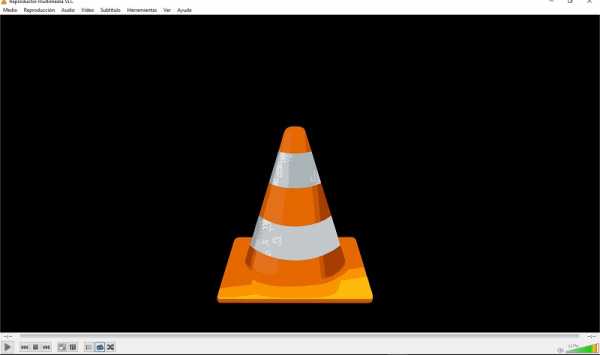
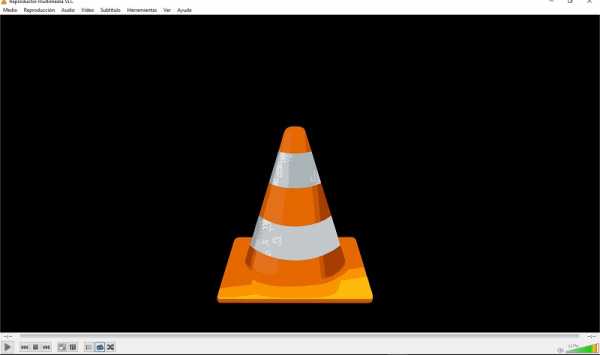
Возможно, что другие ваши родные проигрыватели Windows несовместимы с форматом MOV, особенно если они в старой и мало обновленной версии.
Кукуруза если у вас есть проблемы с VLC Media Player, вы может тужур загрузите Windows-версию собственного плеера Apple QuickTime MOV, с помощью которого вы можете без проблем воспроизводить все это, если вы не хотите изменять формат вашего видео для каких-то конкретных неудобств.
На компьютерах Mac
Из-за природы файлов с расширением MOV нет необходимости устанавливать какие-либо дополнительные программы на устройства Mac, потому что QuickTime MOV - оригинальный проигрыватель для этих файлов и он уже установлен по умолчанию в операционной системе Mac OS.


Хотя, если этот ридер не для вас, вы также можете использовать VLC Media Player, который также имеет свою версию для Mac и полностью с ним совместим.
На мобильных телефонах Android
Когда дело доходит до устройства Android, у нас могут возникнуть некоторые сложности при воспроизведении видео такого типа, поэтому лучший способ - преобразовать указанный файл в формат MP4. Для этого воспользуемся программой Конвертер видео Freemake, которую вы можете быстро и бесплатно скачать с официального сайта или по следующей ссылке.
Скачать Freemake Video Converter


С помощью этой программы мы можем преобразовать файл MOV в любое нужное нам расширение с нашего компьютера, а затем передать его на мобильный телефон, но в этом случае для совместимости с Android мы конвертируем его в MP4.
Более подробно процесс преобразования будет объяснен ниже. чтобы не повредить наш файл, когда он будет готов, мы можем передать файл на мобильный телефон и воспроизвести его без каких-либо проблем.
На устройствах iPhone с iOS
Поскольку это устройство Apple, мы по-прежнему можем воспроизводить этот файл в видео приложение с нашего iPhone.
Но в любом случае в App Store мы можем найти бесплатные инструменты, такие как Киноплеер 3, который предназначен для воспроизведения всевозможных мощных видеоформатов.
«ОБНОВЛЕНИЕ ✅ Вы хотите знать, какие программы и приложения лучше всего подходят для воспроизведения видео в формате .MOV на компьютере и смартфоне? ⭐ ВОЙДИТЕ ЗДЕСЬ ⭐ и узнайте, как это сделать ✅ ЛЕГКО и БЫСТРО ✅ »


 При:
При: бесплатно +
Список лучших приложений и альтернативных программ для воспроизведения видео с расширением .Mov без использования Apple QuickTime Player
Следует отметить, что это расширение является одним из самых распространенных, в нем есть был разработан Apple для программы QuickTime Player, но теперь он совместим с другими платформами, такими как Microsoft. Затем мы покажем вам небольшой список с некоторыми альтернативами для их воспроизведения.
CiberlinkPowerDVD


Это DVD-плеер для видео и музыки, он разработан для компьютеров с Windows, но он также может воспроизводить файлы, хранящиеся на диске компьютера. Это высокое качество, благодаря которому вы можете видеть все полосы в высоком разрешении, и, конечно же, он полностью совместим с файлами с расширением MOV.
Классический медиаплеер


Этот медиаплеер - один из лучших, способный запускать практически все видео и аудио форматы, без сомнения, это лучшая альтернатива после медиаплеера VLC. Это бесплатная программа лицензирования, широко используемая пользователями Microsoft Windows. и это хорошо работает с видео в формате MOV.
MOV плеер


Как следует из названия, этот проигрыватель предназначен исключительно для воспроизведения файлов в формате MOV. Это бесплатно и доступно для пользователей Windows XP и более поздних версий. Единственный недостаток в том, что он только на английском языке.
Фильмы и сериалы о Windows 10


Если на вашем компьютере установлена последняя версия Windows, не беспокойтесь о уметь читать файлы этого типа, потому что это можно сделать с помощью собственного диска этой операционной системы, а если у вас его нет, его будет очень легко загрузить из Windows App Store.
Как быстро и бесплатно конвертировать видео .mov в MP4?
Лучший способ конвертировать ваши видео из MOV в MP4 или наоборот - использовать следующую программу, Freemake Video Converter it вам просто нужно скачать его бесплатно с официального сайта или по ссылке, которую мы оставляем для вас выше (100% безопасно). После открытия нам нужно будет добавить его с соответствующей кнопки.


Затем мы дадим формат, в который нам нужно его преобразовать, и он сделает свой процесс за несколько минут, но если мы хотим его ускорить, мы можем купить лицензию на программу.
Второй способ преобразование их из формата MOV в MP4 - это с онлайн-конвертером это еще один бесплатный и гораздо более простой метод, это ссылка на веб-страницу который мы собираемся использовать, просто перетащите или загрузите его и щелкните "Выбрать файлы" чтобы скачать их со своего компьютера.
Если нам нужны какие-то изменения, мы делаем это, изменяя настройки, мы даже можем выбрать, в какую минуту и в какую минуту обрезать видео, в противном случае мы оставляем все то же самое и нажимаем на «Начать преобразование».


report this adЕсли у вас есть какие-либо вопросы, оставляйте их в комментариях, мы свяжемся с вами как можно скорее, и это будет большим подспорьем для большего числа участников сообщества. Je Vous remercie!
Как установить QuickTime и воспроизводить видео MOV в Windows 10
Fast Time — это собственный видеоформат Apple. До недавнего времени он поддерживался в Windows, пока Apple не отказалась от этого. Так как же воспроизводить фильмы QuickTime в Windows 10 ? Есть несколько способов сделать это, в том числе и официальный метод.
Как воспроизводить файлы QuickTime в Windows 10
У вас есть три метода воспроизведения видео QuickTime MOV в Windows 10:
- Установка QuickTime в Windows 10
- Использование Windows Media Player
- Использование других медиаплееров компании
Если вы не подключены к экосистеме Apple, вероятность встретить файл MOV очень мала.Однако, если вы хотите редактировать фильмы и использовать цифровую зеркальную камеру, вам нужно воспроизвести эти файлы на компьютере с Windows 10.
1] Установите QuickTime в Windows 10
У Apple все еще есть установочные файлы QuickTime на сайте поддержки. Однако обратите внимание, что поддержка закончилась в 2016 году. Apple не несет ответственности, если вы используете его и сталкиваетесь с какими-либо проблемами. После установки вы сможете воспроизводить файлы MOV так же, как и любой видеофайл на вашем компьютере.
Если вы вообще хотите использовать QuickTime Player, мы предлагаем вам использовать его, убедитесь, что он вам нужен. Лучше всего использовать проигрыватель Windows Media или любое стороннее приложение, зная об угрозе безопасности.
Также установить сам плеер при установке QuickTime. Пропустите раздел, где вы можете установить подключаемый модуль, программу просмотра изображений и т. д.
2] Проигрыватель Windows Media
Знаете ли вы, что проигрыватель Windows Media поддерживает формат QuickTime Movie? Я уверен, что мало кто об этом знает.Проигрыватель Windows Media поставляется с предустановленной Windows, если нет, вы можете загрузить и установить его.
3] Используйте внешние медиаплееры
Помимо проигрывателя по умолчанию, вы также можете выбрать другие медиаплееры, такие как VLC и многие другие, которые могут воспроизводить формат QuickTime в Windows 10.
Мы надеемся, что вы решили использовать проигрыватель Windows Media и третий -партийные проигрыватели для воспроизведения файлов MOV. Если для других приложений не требуется установка QuickTime для Windows, мы рекомендуем включить его.
.Три проверенных метода воспроизведения файлов MOV в Windows 10
"Мой компьютер работает под управлением Windows 10, но прилагаемый проигрыватель Windows Media не воспроизводит файлы MOV с моей видеокамеры Cannon, как мне это исправить?" Сегодня MOV стал широко используемым форматом видео. Он был создан Apple и совместим с устройствами Mac и iOS. Тем не менее, это не работает хорошо на ПК. В этом руководстве объясняются три способа воспроизведения файлов MOV в Windows 10 , чтобы вы могли смотреть фильмы плавно.
Часть 1: Как воспроизвести MOV в проигрывателе Windows Media
Microsoft обновила проигрыватель Windows Media, и последняя версия уже поддерживает воспроизведение файлов MOV. Выполните следующие шаги, чтобы проверить WMP и воспроизвести файлы MOV в проигрывателе Windows Media без дополнительного программного обеспечения.
Шаг 1
Перейдите в меню Start в левом нижнем углу, введите в поле поиска Windows Media Player и откройте его из результатов.
Шаг 2
После открытия проигрывателя Windows Media нажмите клавиши Alt + H на клавиатуре и выберите О проигрывателе Windows Media . Здесь вы можете проверить версию во всплывающем диалоговом окне. Если ваша версия 12, перейдите к следующему шагу. Если нет, вам нужно попробовать другой метод или обновить плеер.

Шаг 3
По умолчанию проигрыватель Windows Media обнаружит все видеофайлы на жестком диске.Перейдите на вкладку фильмов слева и найдите файл MOV. Щелкните видео правой кнопкой мыши и выберите Воспроизвести , чтобы начать воспроизведение MOV в проигрывателе Windows Media 12.

Примечания : Если вы не можете найти видео на панели «Фильмы», откройте окно «Обзор» и найдите файл MOV. Щелкните видео правой кнопкой мыши, выберите Открыть с помощью и выберите Проигрыватель Windows Media . Для более старых версий WMP вы также можете установить кодек MOV, чтобы получить то, что вы хотите.
Часть 2. Альтернативные способы воспроизведения файлов MOV в Windows 10
Метод 1: самый простой способ воспроизведения файлов MOV в Windows 10
Многим не нравится проигрыватель Windows Media, отчасти потому, что он поддерживает только ограниченное количество форматов видео. Альтернативным решением для воспроизведения MOV в Windows 10 является Blu-ray Master Free Blu-ray Player. Он может воспроизводить любые видеофайлы на жестком диске, внешнем диске, диске Blu-ray и DVD.
Ключевые особенности лучшего проигрывателя MOV для Windows 10
- 1. Поддерживает практически все форматы видео, включая MOV.
- 2. Используйте аппаратное ускорение для повышения производительности.
- 3. Оптимизируйте качество изображения и звука автоматически или вручную.
Короче говоря, это лучшая альтернатива проигрывателю Windows Media для воспроизведения файлов MOV в Windows 10.
Как воспроизводить файлы MOV в Windows 10
Шаг 1
Открыть файл MOV
Запустите лучший проигрыватель MOV, скачав и установив его на свой компьютер.Это совершенно бесплатно без каких-либо ограничений. Тогда у вас есть два способа открыть файл MOV в Windows 10. Сначала щелкните файл . Откройте файл в основном интерфейсе, найдите и откройте файл MOV во всплывающем диалоговом окне. Либо перейдите в меню файла и откройте целевое видео. Чтобы воспроизвести видео на оптическом диске, вместо этого нажмите кнопку Открыть диск .
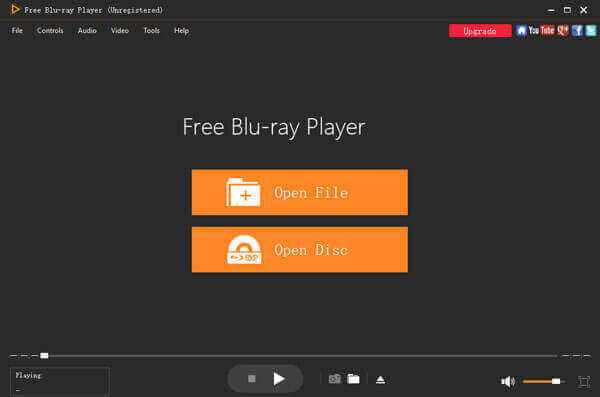
Шаг 2
Управление воспроизведением MOV
После загрузки файла MOV начинается воспроизведение.Теперь внизу вы найдете некоторые элементы управления, которые помогут вам быстро остановить, перемотать вперед или назад. Значок камеры используется для съемки фотографий во время воспроизведения MOV в Windows 10. Если вы хотите узнать о некоторых дополнительных параметрах, вы можете найти их в верхней строке меню.

Способ 2: воспроизведение MOV с помощью QuickTime в Windows 10
Другим способом воспроизведения файлов MOV в Windows является QuickTime на ПК. Однако обратите внимание, что с 2016 года Apple больше не поддерживает QuickTime для Windows.Другими словами, вы можете использовать только устаревшие версии QuickTime в Windows.
Шаг 1
Загрузите QuickTime для Windows с официального сайта Apple. Последняя версия QuickTime 7.7.9. Дважды щелкните файл установщика и установите его на свой компьютер.

Шаг 2
Найдите на жестком диске файл MOV, который хотите воспроизвести, щелкните его правой кнопкой мыши, выберите Открыть с помощью и выберите QuickTime Player .Или откройте QuickTime, щелкните меню файл файл и выберите Открыть файл , чтобы импортировать файл MOV.

Примечания : Поскольку Apple больше не поддерживает QuickTime для Windows, вам необходимо запустить более старую версию, которая подвержена проблемам с безопасностью. Если вы беспокоитесь о безопасности своих данных, не используйте QuickTime для Windows и попробуйте другие проигрыватели MOV напрямую. Или вы можете преобразовать MOV в формат MP4, совместимый с Windows 10.
Часть 3. Часто задаваемые вопросы о воспроизведении файлов MOV в Windows 10
Почему файлы MOV не воспроизводятся в моей Windows 10?
Существует несколько причин, по которым Windows 10 не может воспроизводить файлы MOV, наиболее распространенная из них:
- 1. В вашем медиаплеере нет кодека MOV, поэтому он не может декодировать файлы MOV.
- 2. Файлы MOV повреждены или испорчены, и программное обеспечение медиаплеера не может их открыть.
- 3. Файл MOV слишком велик и на компьютере недостаточно свободного места для его загрузки.
Может ли Windows 10 конвертировать MOV в MP4?
Windows 10 изначально не имеет возможности конвертировать видеофайлы, такие как MOV, в MP4. Если вы хотите перекодировать MOV в другие видеоформаты, вам понадобится дополнительная программа для преобразования видео, например HandBrake.
Является ли MOV лучшим форматом для вывода видео?
Существует множество видеоформатов, разработанных для различных целей.Является ли MOV лучшим форматом вывода видео, зависит от вашей ситуации. Если вы хотите посмотреть результат видео на Mac или iPhone, MOV — хороший вариант.
Выводы
Теперь вы должны понять, как воспроизводить файлы MOV в Windows 10. Встроенный проигрыватель Windows Media — хороший выбор для просмотра фильмов и фильмов, но только последняя версия поддерживает воспроизведение MOV. Конечно, вы можете открыть MOV в Quick Time для Windows. Медиаплеер недоступен в новых системах.Blu-ray Master Free Blu-ray Player — лучшее альтернативное решение для просмотра файлов MOV в Windows 10. Оно не только простое в использовании, но и бесплатное. Больше проблем? Пожалуйста, оставьте сообщение под этим постом.
Что вы думаете об этом посте?
Отлично
Рейтинг: 4.9 / 5 (97 голосов)
.Как играть в MOV (QuickTime)
В формате MOV это формат мультимедийного контейнера QuickTime. Многие пользователи до сих пор не знают, как воспроизвести или посмотреть видео в формате MOV. В этой статье я расскажу о четырех возможных способах воспроизведения файлов QuickTime MOV на вашем компьютере с Windows или Mac.
Метод 1: Используйте проигрыватель Wondershare Player
Wondershare Player — отличный проигрыватель QuickTime MOV. Он поддерживает широкий спектр видеоформатов: MOV, WMV, MKV, M4V, FLV, AVI, AVCHD, MTS, M2TS, VOB, MP3 и другие.Поэтому, если у вас возникли проблемы с воспроизведением файлов QuickTime MOV в собственном проигрывателе, просто загрузите и попробуйте Wondershare Player прямо сейчас. Элегантный и интуитивно понятный дизайн не сможет вас заинтересовать, и после того, как игрок воспользуется им, вам не нужно будет искать альтернативу. Сообщение об ошибке несовместимых файлов никогда не будет повторяться. Наслаждайтесь видео!

Метод 2: Используйте QuickTime MOV Player
QuickTime — это мультимедийный проигрыватель, аналогичный проигрывателю Windows Media.Это единственный медиаплеер Apple, поэтому пользователи Mac могут очень хорошо воспроизводить файлы Mac MOV (включая горного льва) с помощью встроенного проигрывателя QuickTime MOV. Для большинства пользователей Windows, если только вы не хотите использовать встроенный проигрыватель Windows-Windows Media Player (WMP). Однако WMP не поддерживает формат файла MOV, если они уже не обновили свою компьютерную систему до Windows 7. Хотя Windows 7 заявляет о поддержке файлов MOV, некоторые пользователи все еще не польщены противоречивыми результатами.Поэтому я рекомендую эту версию проигрывателя QuickTime для Windows, чтобы включить рендеринг файлов MOV на платформе Windows.
Загрузите QuickTime для Win здесь.
Метод 3: Используйте VLC Media Player
МедиаплеерVLC — еще один отличный проигрыватель MOV, совместимый как с версиями для Mac, так и с Windows. Растущая популярность среди пользователей Mac (включая горного льва) и Windows благодаря поддержке широкого спектра видеоформатов, таких как WMV, MKV, M4V, FLV, AVI, MOV, AVCHD, MTS, M2TS, VOB, MP3 и другие.Поэтому, если у вас возникли проблемы с воспроизведением файлов MOV в собственном проигрывателе, просто попробуйте VLC. Вы можете скачать его с веб-сайта VLC.
Метод 4: преобразование QuickTime MOV в воспроизводимые форматы в Mac/Windows
Для тех, кто использовал свой текущий медиаплеер и не в восторге от изменений, они могут запускать свои собственные проигрыватели, используя свои собственные файлы MOV для воспроизведения, если они ранее конвертировали файлы MOV в поддерживаемый формат. Кроме того, преобразование файла MOV — лучший выбор для решения всех проблем несовместимости файлов MOV, чтобы пользователи могли смотреть свои фильмы MOV где угодно.
Шаг 1: Перетащите файлы MOV прямо в программу.
Шаг 2: Откройте список выходных форматов, щелкнув значок формата на панели Формат вывода , затем выберите желаемый формат вывода.
Шаг 3: Конвертируйте файлы MOV в другие форматы, нажав кнопку Конвертировать .
Примечание: Если у вас есть другие файлы, которые также поддерживаются, и вы хотите воспроизвести их на проигрывателе MOV, таком как QuickTime, эта программа также поможет вам преобразовать их в MOV, например, из файла WMV MOV.
Пожалуйста, посмотрите обучающее видео.
Вопросы, связанные с продуктом? Обратитесь непосредственно в сервисный отдел >>
.Четыре лучших проигрывателя файлов MOV для Mac и Windows 10/8/7 / XP
Прежде чем приступить к воспроизведению файлов MOV, вам нужно знать об этом. Формат MOV — это формат мультимедийного контейнера QuickTime, разработанный Apple Computer Inc. Он изначально поддерживается проигрывателями файлов MOV, такими как QuickTime Player. Однако некоторые файлы MOV невозможно случайно воспроизвести в QuickTime Player.
В настоящее время люди до сих пор не умеют воспроизводить файлы MOV.На самом деле файлы MOV не так просто воспроизвести. Потому что каждая дорожка (аудио, видео, текст) файла MOV запрограммирована с помощью определенной программы кодирования. Когда программа хочет воспроизвести его гладко, программа распознает программу, которая декодирует файл.
Между прочим, по сравнению с пользователями Mac, пользователям Windows сложнее воспроизводить файлы MOV. MOV не принимается проигрывателем Windows Media, за исключением проигрывателя Windows Media 12. Но просто загружать проигрыватель Windows Media 12 в Windows совершенно неправильно.Это связано с тем, что Windows Media Player 12 доступен только для Windows 7 и более поздних версий.
Но не волнуйтесь! В этой статье мы покажем вам четыре способа воспроизведения файлов MOV на Mac и ПК с Windows. Прочитав ее, вы увидите, что воспроизводить файлы MOV очень просто.

МОВ
игроковЧасть 1. Сыграйте с тремя игроками, чтобы воспроизвести файлы MOV
.1. AnyMP4
Проигрыватель Blu-rayКак без проблем воспроизводить файлы MOV? Мы настоятельно рекомендуем AnyMP4 Blu-ray Player, эффективное программное обеспечение для воспроизведения Blu-ray и DVD.Благодаря новейшим технологиям профессиональный проигрыватель MOV может воспроизводить файлы MOV на ПК. Вам просто нужно импортировать MOV-файлы в программу, и плеер воспроизведет фильм с качественным звуком и качеством изображения. Что еще? Этот видеоплеер воспроизводит самые популярные форматы видео, включая MTS, M2TS, MXF, MP4, WMV, MKV и M4V и т. д.
В качестве универсального медиаплеера AnyMP4 Blu-ray Player также может воспроизводить видео 4K и 1080p на ПК / Mac. Фильмы в формате 4K Ultra HD с кодеком H.265. Кроме того, это программное обеспечение может воспроизводить DVD, папку DVD, файл образа DVD ISO, файл DVD IFO, диск Blu-ray, папку Blu-ray (BDMV) и файлы Blu-ray ISO на компьютере.
ПРЕИМУЩЕСТВА
1. Поддерживает все форматы, поддерживаемые QuickTime и проигрывателем Windows Media, включая MOV, M4V, MP4, M4A, MP3, H.264, WMV и WMA.
2. Действуйте как медиаплеер для воспроизведения таких фильмов, как MP4, MOV, AVI, WMV, M4V, DAT, MTS, M3U8, MKV, DAV, DivX, MXF и других.
3. Воспроизведение DVD-дисков, папок DVD, файлов ISO DVD и файлов IFO из разных мест и стран.
4. Позволяет пользователям делать снимки, перематывать вперед и назад, регулировать громкость, просматривать недавнюю историю, настраивать экран и аудиоканал.
5. Воспроизведите любой диск Blu-ray, папку Blu-ray и файл образа ISO в Windows 10 / 8.1 / 8/7 / Vista / XP.
Как использовать AnyMP4 MOV Player
Согласно вышеизложенному, мы можем заметить, что AnyMP4 MOV Player более профессиональный, чем другие MOV-плееры.Не только потому, что он обладает мощными игровыми функциями и удивительным опытом, но и потому, что он прост в использовании. Мы покажем вам руководство о том, как использовать его на ПК.
Шаг 1. После установки AnyMP4 MOV Player для Windows вы можете запустить программу и открыть основной интерфейс, как показано ниже.

Шаг 2. Добавьте файлы MOV в программу. Вот два способа добавления файлов. Первый — нажать кнопку «Открыть файл» и выбрать HD-фильм, чтобы открыть его в программе.Второй — щелкнуть раскрывающийся список «Файл» в верхнем левом углу основного интерфейса и выбрать «Открыть файл», чтобы открыть файлы.

Шаг 3. После открытия видео MOV эта программа автоматически воспроизведет его. Здесь вы можете наслаждаться изображением высокой четкости и отличным аудиовизуальным эффектом.

Шаг 4. При воспроизведении видео вы можете нажать кнопку «Снимок», чтобы сделать снимок из видео, и нажать «Открыть папку снимков», чтобы найти захваченное изображение.Вы можете выбрать формат снимка и папку для снимка в окне «Настройки» окна «Инструменты». А также вы можете выбрать формат изображения, такой как JPEG, PNG и BMP.

В личных целях вы также можете нажать «Управление», чтобы выбрать остановку, перемотку вперед, перемотку назад, увеличение и уменьшение громкости и т. д.

Нажмите «Аудио», чтобы выбрать звуковую дорожку, звуковой канал и звуковое устройство.

Нажмите «Видео», чтобы выбрать размер экрана, видеодорожку и деинтерлейсинг.

2. 5KPlayer — проигрыватель MOV для Mac и Windows
5KPlayer поддерживает всю видеомузыку, включая MOV M4V MP4 M4A MP3 H.264, RMVB, WMV, VOB, WMA, ASF, SWF.
Также включает аудиокодеки 180 и 450 и даже больше, которые QuickTime или Windows Media Player не воспроизводят. 5KPlayer также представляет собой хорошее сочетание контроллера DLNA, средства визуализации DLNA и сервера DLNA. Он волшебным образом объединяет миллиарды DLNA-совместимых устройств для совместной работы.
ПРЕИМУЩЕСТВА
1. Воспроизведение фильмов HD 4K / 1080p / 360, DVD и радио с революционным дизайном и музыкой MP3 / AAC / APE / FLAC.
2. Разрешить пользователям перематывать назад и вперед, добавлять субтитры и т. д. к любым фильмам MOV и создавать свои собственные списки воспроизведения.
3. Работайте в качестве DVD-плеера для iPad, Mac, iPhone, Android и т. д. через сервис streamign.
Недостатки
1. Старый интерфейс и не очень настраиваемый.
2. Онлайн-воспроизведение фильмов MOV несовместимо.

3. QuickTime Player — собственный проигрыватель MOV для Mac
QuickTime Player — это медиаплеер по умолчанию для устройств Mac и iOS, который поддерживает видео высокой четкости 1080P. Что еще более важно, QuickTime Player поддерживает большинство аудио- и видеоформатов. Что касается случая, вы можете воспроизводить видеофайлы напрямую, без установки каких-либо дополнительных программ для воспроизведения фильмов в другом видеоформате.Вы также можете ознакомиться с отличными функциями QuickTime Player, как показано ниже.
ПРЕИМУЩЕСТВА
1. Хорошая графика для просмотра кино и фильмов и простое управление.
2. На проигрыватель QuickTime можно подписаться и загрузить его бесплатно.
Недостатки
1. Файлы MOV, записанные цифровой камерой, полученные от других, закодированные с помощью несовместимого видео- или аудиокодека QuickTime, не могут быть воспроизведены.
2. Слишком долго загружать файлы MOV, и всегда есть буферизация, если файл длинный.
3. Нет полного экрана.
Дополнительные видеоплееры MOV для Windows и Mac, вы можете подробно ознакомиться с ними здесь.

Часть 2. Преобразование файлов MOV в форматы, поддерживаемые видеоплеером
Возможно, некоторые из вас привыкли к своему текущему проигрывателю и не хотят переходить на другой проигрыватель файлов MOV. Поэтому вам необходимо преобразовать файлы MOV в другие форматы. Здесь настоятельно рекомендуется AnyMP4 Video Converter Ultimate, который поддерживает более 1000 видео / аудио форматов, таких как MP4, MKV, AVI и т. Д.Кроме того, встроенный проигрыватель настолько мощный, что воспроизводит файлы .mov так же, как и другие мультимедийные файлы. Вот как это использовать. (Преобразование MOV в MP4 является примером.)
Шаг 1. Загрузите и установите программное обеспечение на свой компьютер
.Прежде всего, вам просто нужно скачать AnyMP4 Video Converter Ultimate с веб-сайта AnyMP4, а затем установить его на свой компьютер.

Шаг 2. Запустите AnyMP4 Video Converter Ultimate и выберите «Добавить файлы
».После завершения установки откройте это приложение.Затем нажмите значок «Добавить файлы», чтобы выбрать видео MOV, которое вы собираетесь конвертировать в MP4 онлайн. Эта опция является второй в верхней части интерфейса.

Шаг 3. Отредактируйте видео MOV
Затем нажмите кнопку «Редактировать». Затем вы можете настроить поворот видео, обрезку, водяной знак и эффект в соответствии с вашими требованиями. Что касается этого шага, вы можете просто пропустить его, если вам не нужно изменять или полировать этот фильм MOV, вы можете пропустить его напрямую.

Шаг 4: Выберите выходной формат видео и сохраните местоположение
Затем нажмите перевернутый треугольник в поле рядом с текстом «профиль», чтобы выбрать формат MP4.
Затем коснитесь значка «Сохранить в», чтобы выбрать место для сохранения.

Шаг 5. Конвертируйте MOV в MP4 без подключения к Интернету
После выполнения всех вышеперечисленных шагов вы можете нажать «Преобразовать все» в нижней части интерфейса. Этот процесс преобразования займет несколько минут. В конце преобразования вы можете идеально конвертировать MOV в MP4 с помощью AnyMP4 Video Converter Ultimate, а не онлайн.
90 130Выводы
В общем, с течением времени все становится проще и проще.Как и выше, для решения проблемы воспроизведения файлов MOV мы предлагаем четыре способа. Надеюсь, это сработает для вас. Выберите один, чтобы попробовать. Удачи!
.лучших 4 проигрывателей MOV: как воспроизводить файлы MOV в Windows
4 лучших Mov-плеера Как воспроизводить Mov-файлы Windows
Сводка:
Что делать, если файлы MOV не воспроизводятся? Не волнуйся. Плеер MOV вам в помощь. Вот 4 лучших бесплатных проигрывателя файлов MOV, которые вы можете попробовать. Здесь рекомендуется бесплатное программное обеспечение MiniTool MiniTool MovieMaker, поскольку оно может не только легко воспроизводить файлы MOV, но также легко и быстро конвертировать MOV в MP4.
Быстрая навигация:
В последнее время все больше и больше пользователей любят смотреть фильмы или видео (смотреть YouTube офлайн). Однако некоторые пользователи обнаруживают, что не могут воспроизводить файлы MOV через видеоплеер.
Что им теперь делать? Существует ли бесплатный и эффективный проигрыватель MOV?
Что такое MOV?
Файл MOV — это популярный формат файла мультимедийного контейнера. Файл MOV может хранить аудио, видео и текст в одном и том же файле на разных дорожках и часто используется для сохранения фильмов и других видеофайлов.Файл MOV — это формат файла по умолчанию для устройств iOS, таких как iPhone и iPad.
Теперь давайте посмотрим, как воспроизвести файл MOV? Здесь вы встретите 4 самых популярных MOV-плеера.
Номер 1. MiniTool MovieMaker — лучшие проигрыватели MOV (рекомендуется)
Если вы не можете воспроизвести файл MOV, попробуйте MiniTool. Этот бесплатный инструмент предлагает 2 варианта воспроизведения файлов MOV в Windows 10. Это бесплатный инструмент, без рекламы, поэтому вы можете безопасно использовать его для воспроизведения файла MOV или преобразования формата файла.Загрузите этот бесплатный инструмент бесплатно и попробуйте его.
Статья по теме: Изменение формата видео
Вариант 1. Воспроизведение файла MOV в Windows с помощью MiniTool MovieMaker различные видеофайлы, а также аудиофайлы без каких-либо затруднений. Теперь попробуйте выполнить следующие шаги. 3 шага для воспроизведения файлов MOV
- Загрузите и установите бесплатный проигрыватель MOV для ПК.Затем запустите его и закройте окно шаблонов, чтобы войти в основной интерфейс.
- Импортируйте файл MOV, нажав кнопку «Импорт файлов мультимедиа». Перетащите этот файл на временную шкалу.
- Нажмите кнопку «Воспроизвести» в окне предварительного просмотра, чтобы просмотреть фильмы.
Этот проигрыватель MOV не только позволяет легко воспроизводить файлы MOV в Windows, но также позволяет без проблем редактировать видеофайлы MOV. Например, вы можете добавить анимированные заголовки, субтитры и титры к вашему видео, вы можете использовать инструмент цветокоррекции, чтобы изменить яркость, контрастность видео или применить к видео 3D LUT, вы можете добавить музыку к видео и т.д.
Статья по теме: Добавление субтитров к фильму
Вариант 2. Как преобразовать MOV в MP4
Если вы не можете воспроизвести файл MOV или поделиться файлами MOV с друзьями, чьи компьютеры работают под управлением Windows, вы можете преобразовать MOV в MP4 потому что MP4 является международным стандартным форматом файла, который совместим с различными проигрывателями.
Поэтому выполните следующие действия, чтобы преобразовать MOV в MP4 с помощью лучшего бесплатного проигрывателя MiniTool MOV.Конечно, вы можете попробовать этот инструмент и для преобразования других форматов из MOV.
Шаг 1. Запустите MoiveMaker MiniTool.
Загрузите и установите MiniTool MovieMaker на свой компьютер. Затем запустите этот бесплатный проигрыватель MOV, а также конвертер MOV.
Шаг 2. Импортируйте файлы MOV.
Импортируйте файл MOV, затем перетащите его на простую временную шкалу. Здесь вы можете импортировать несколько файлов MOV в объединить видеофайлы .
Примечание: Если файл MOV большой, перед преобразованием его можно обрезать, чтобы удалить ненужные части. Более подробные инструкции вы можете прочитать в этом руководстве: видеотриммер.Шаг 3. Преобразование MOV в MP4
Нажмите кнопку «Экспорт», после чего вы увидите, что формат MP4 выбран по умолчанию, как показано ниже.
В этом окне вы можете нажать «Настройки», чтобы изменить качество видео, изменить битрейт видео и изменить разрешение видео.
После указания всех настроек вы можете нажать кнопку «Экспорт», чтобы легко начать преобразование MOV в MP4.
После преобразования вы можете нажать «Найти цель», чтобы найти преобразованный файл MP4, чтобы вы могли воспроизводить этот файл на разных устройствах.
Смотрите! MiniTool MovieMaker — хороший проигрыватель MOV, а также конвертер MOV. На самом деле, он поставляется с некоторыми другими замечательными функциями, которые могут вам понравиться. Вот некоторые популярные функции.
Основные характеристики MiniTool MovieMaker
- Совершенно бесплатное, простое и свободное от рекламы программное обеспечение для редактирования видео.
- Легко и плавно воспроизводите файл MOV, а также другие видео / аудио форматы в Windows 7/8/10.
- Обрежьте или разделите файл MOV, чтобы уменьшить размер видеофайла.
- Поворачивайте видео и применяйте эффекты, а также переходы к видеофайлу MOV.
- Добавляйте анимированные тексты в видео, чтобы рассказать свою историю.
- Преобразование файла MOV в MP4 или другие форматы для таких устройств, как iPhone, Android и т. д.
- Легко и быстро извлекайте аудио из видео.
Статья по теме: Извлечение аудио из MP4
.90 000 9 лучших проигрывателей MOV для Windows и Mac OS XСегодня видео стало самым важным способом развлечения, отчасти благодаря развитию цифровых технологий. Однако у каждой медали есть две стороны, как и в цифровых фильмах. Согласно нашему исследованию, формат видео является самой большой проблемой для аудитории. Например, MOV — это файловый контейнер Apple QuickTime Movie. Другими словами, это не для ПК. Иногда QuickTime Player не может даже открывать файлы MOV.В этой статье будут определены и перечислены 9 лучших проигрывателей MOV для ПК и Mac.
MOVPlayer Часть 1: лучший выбор MOV
PlayerApeaksoft Blu-ray Player находится в верхней части нашего списка. Поскольку он поставляется с огромным пакетом кодеков, пользователи могут без проблем воспроизводить любые фильмы MOV. Кроме того, он дает вам полный контроль над воспроизведением видео в ваших руках.
- ПРЕИМУЩЕСТВА
- Плавное воспроизведение видео MOV на ПК и Mac.
- Поддерживает почти все форматы видео, такие как MOV, MP4, AVI и т. д.
- Улучшение цвета, качества изображения и многое другое.
- Предлагает дополнительные функции, такие как моментальный снимок.
- Недостатки
- После пробного периода необходимо приобрести лицензию.
Как воспроизвести файл MOV в лучшем качестве
Шаг 1 Откройте MOV
Установите лучший проигрыватель MOV на свой компьютер и запустите его. Плеер совместим с Windows 10/8/7 и Mac OS X.Нажмите кнопку «Открыть файл» в домашнем интерфейсе, чтобы открыть файл MOV с локального диска.

Шаг 2 Управление воспроизведением MOV
После загрузки видео оно начнет воспроизводиться в окне плеера. Кнопки внизу позволяют воспроизводить, приостанавливать, останавливать, перематывать вперед и назад. Значок камеры позволяет сделать снимок. Если звук плохой, отрегулируйте его с помощью параметра громкости. В драйверах, видео, аудио благодаря меню «Инструменты» в верхней строке меню.Вы можете сбросить их в зависимости от ваших потребностей.

Часть 2: 5 лучших MOV-плееров для Windows
Top 1: MPC-HC

Иногда вам нужен простой видеоплеер MOV без многих функций. MPC-HC — это инструмент только для начинающих и средних людей. Интуитивно понятный интерфейс позволяет легко наслаждаться любимыми фильмами. Что еще более важно, это совершенно бесплатно.
- ПРЕИМУЩЕСТВА
- Зажигайте и смотрите фильмы быстро.
- Предоставляет портативную версию и не требует установки.
- Доступно как для старых, так и для новых компьютеров.
- Вооружитесь простым графическим интерфейсом.
- Дефекты
- Невозможно улучшить качество изображения.
- В нем отсутствуют расширенные функции, такие как синхронизация видео.
Top 2: KMPlayer

KMPlayer — еще один бесплатный видеопроигрыватель MOV, доступный для ПК. Теперь также предоставляет мобильные приложения для iOS и Android. Помимо местных фильмов, MOV может транслировать фильмы онлайн и в прямом эфире через URL.
- ПРЕИМУЩЕСТВА
- Воспроизведение видео различных форматов.
- Создавайте плейлисты и смотрите фильмы без перерывов.
- Обеспечивает хорошее качество изображения и воспроизведения.
- Поддерживает различные языки.
- Недостатки
- Отсутствует служба онлайн-поддержки.
- Есть обширные настройки, чтобы запутать новичков.
Топ 3: PotPlayer

PotPlayer — лучший бесплатный проигрыватель MOV. Он был выпущен тем же автором из KMPlayer, Daum.Воспроизведение видео потрясающее. Кроме того, он более стабилен и универсален. Он поддерживает почти 1000 форматов файлов без дополнительных кодеков.
- ПРЕИМУЩЕСТВА
- Поддерживает почти все мультимедийные форматы.
- Включить ускорение графического процессора.
- Индикатор потребления ресурсов во время игры.
- Разнообразие тем оформления.
- Недостатки
- В видеоплеере нет файла справки.
- Невозможно воспроизвести онлайн-фильмы.
Топ 4: GOM Media Player

GOM Media Player — один из лучших проигрывателей MOV для начинающих. Он поставляется с большим пакетом кодеков, поэтому вы можете воспроизводить самые популярные видеофайлы с помощью внутренних кодеков. Даже если формат видео несовместим, проигрыватель предложит установить соответствующие кодеки с открытым исходным кодом.
- ПРЕИМУЩЕСТВА
- Совместим со многими видеоформатами.
- Исправление и восстановление поврежденных файлов AVI.
- Обменивайтесь бесплатными функциями с рекламой.
- Интегрируйте хорошо разработанный интерфейс.
- Недостатки
- Содержит дополнительное программное обеспечение.
- Невозможно удалить рекламу.
Топ-5: SMPlayer

SMPlayer — впечатляющий проигрыватель MOV для ПК и Linux. Благодаря высокому уровню портативности и стабильности он появился в нашем списке. Более того, он доступен на многих языках, кроме английского.
- ПРЕИМУЩЕСТВА
- Работа с крестьянским интерфейсом.
- Запомнить позицию воспроизведения.
- Поиск субтитров онлайн.
- Воспроизведение файлов MOV с помощью ярлыков.
- Недостатки
- Плохое воспроизведение DVD.
- В Windows 7 нет контроля восстановления.
Часть 3: 3 лучших MOV-плеера для Mac
Top 1: VLC Media Player

VLC Media Player — популярный проигрыватель MOV для компьютеров и мобильных устройств, включая Mac. Если вы обнаружите, что QuickTime не может открыть MOV, вы можете попробовать VLC в качестве альтернативы, чтобы наслаждаться любимым контентом.
- ПРЕИМУЩЕСТВА
- Простое воспроизведение и потоковое воспроизведение фильмов.
- Управление VLC с помощью сочетаний клавиш.
- Включает расширенные опции и дополнительные инструменты.
- Скачивайте и записывайте фильмы онлайн.
- Недостатки
- Не поддерживает список воспроизведения.
- Невозможно настроить интерфейс.
Top 2: 5KPlayer

5KPlayer — универсальный проигрыватель файлов MOV для Mac.Он может воспроизводить локальные видеофайлы, онлайн-трансляции и прямые трансляции. Кроме того, он позволяет загружать незащищенные видео с YouTube и многое другое.
- ПРЕИМУЩЕСТВА
- Поддерживает качество видео до 5K.
- Совместим со многими популярными форматами видео.
- Включить загрузчик видео.
- Бесплатная загрузка и использование с некоторыми ограничениями.
- Недостатки
- Это может замедлить работу вашего компьютера.
- Слишком много параметров конфигурации.
Топ 3: UMPlayer

UMPlayer — кроссплатформенный проигрыватель MOV для Mac и ПК. Вместо того, чтобы загружать видео, он интегрирует YouTube с проигрывателем, чтобы вы могли смотреть последние клипы в Интернете. Он включает более 270 кодеков и поддерживает дополнительные кодеки.
- ПРЕИМУЩЕСТВА
- Автоматическая загрузка субтитров.
- Воспроизведение теле- и радиопрограмм онлайн.
- Используйте меньше ресурсов при воспроизведении фильмов.
- Украсить интерфейс.
- Недостатки
- Были проблемы с воспроизведением HD видео.
- Поддерживаются только ограниченные языки.
Часть 4. Часто задаваемые вопросы о MOV
Является ли VLC лучшим видеоплеером?
Да, VLC по-прежнему является одним из лучших видеоплееров, но теперь у вас есть множество опций, таких как KMPlayer, UMPlayer и другие. Они такие же мощные, как VLC, и бесплатны для полной версии.
Почему QuickTime не может воспроизвести некоторые файлы MOV?
Если файлы MOV содержат видео- или аудиокодеки, не поддерживаемые QuickTime, проигрыватель не будет открывать или воспроизводить фильмы. Более того, поврежденные файлы MOV нельзя воспроизвести ни в одном видеоплеере. Кроме того, вы можете конвертировать MOV в MP4 с поддержкой QuickTime для плавного воспроизведения.
Как воспроизвести MOV в проигрывателе Windows Media?
Есть два варианта. Загрузите пакет внешнего кодека и установите его на свой WMP.Или вы можете конвертировать MOV в WMV или MP4 и воспроизводить WMP.
Заключение
В этой статье рассказывается о 9 лучших программах для воспроизведения MOV для Windows и Mac. Они помогут вам насладиться любимыми фильмами, телешоу или домашними фильмами, сохраненными в формате MOV. Теперь вы можете выбрать наиболее подходящий плеер для вашей машины. Например, Apeaksoft Blu-ray Player не только прост в использовании, но и дает вам отличные возможности. Больше проблем? Пожалуйста, свяжитесь с нами, написав их под этим сообщением.
.Настройки воспроизведения видео в приложении Windows
Некоторые приложения используют видеоплатформу, встроенную в Windows 11. К ним относятся универсальные приложения Windows UWP (UWP), которые доступны в Windows 11, такие как Microsoft Edge, Photos и Movies & TV, а также многие другие видеоприложения компаний, которые можно загрузить из Microsoft Store (например, Hulu, Netflix и Vudu).
Для этих приложений вы можете управлять воспроизведением видео с помощью настроек воспроизведения видео в Windows 11.Например, ваш компьютер может обрабатывать видеоклипы для их улучшения (в зависимости от аппаратного обеспечения вашего компьютера) или воспроизводить видео в более низком разрешении, что может сэкономить пропускную способность сети.
Чтобы открыть настройки воспроизведения видео, нажмите кнопку Пуск, и затем введите Настройки . Выберите Настройки > Пункт Приложения > воспроизведение видео .
Если у вас возникли проблемы с воспроизведением видео, см. раздел Устранение неполадок с плохим воспроизведением видео.
Чтобы узнать, как экономить заряд батареи при воспроизведении видео, а также другие советы по экономии заряда батареи см. в разделе Советы по экономии заряда батареи.
Откройте настройки воспроизведения видео
Некоторые приложения используют видеоплатформу, встроенную в Windows 10. К ним относятся:в Приложения универсальной платформы Windows (UWP), поставляемые с Windows 10, такие как Microsoft Edge, Photos и Movies & TV, а также многие сторонние видеопроигрыватели, которые можно загрузить из Microsoft Store (например, Hulu, Netflix и Vudu). .
Вы можете управлять воспроизведением видео в этих приложениях с помощью настроек воспроизведения видео в Windows 10. Чтобы открыть настройки воспроизведения видео, выберите Выполнить > Настройки > Приложения > Воспроизведение видео.
Если у вас возникли проблемы с воспроизведением видео, см. раздел Устранение неполадок с плохим воспроизведением видео.
Откройте настройки воспроизведения видео
.